怎么用DCOUNT函数来求出分段的数量DCOUNT的用法
来源:网络收集 点击: 时间:2024-03-13双击你的excel图标,启动你的excel软件,然后在文件中打开你的待处理的excel工作簿,这里小编已经为大家准备好哦了一个作为演示的文件了。
 2/8
2/8首先要在单元格中写好你要求的是那一段的数量,比如小编这里所要求的是第一季度的大于等于60和小于等于80的销量,于是就如图所示的标注在单元格上。
 3/8
3/8接下来随便耻讨选中一个单元格作为输泛劣舍出结果,然后点击最上面的工具栏中的“公式”,和子菜单中的“插入函数”选项,进入函数选择的方框。
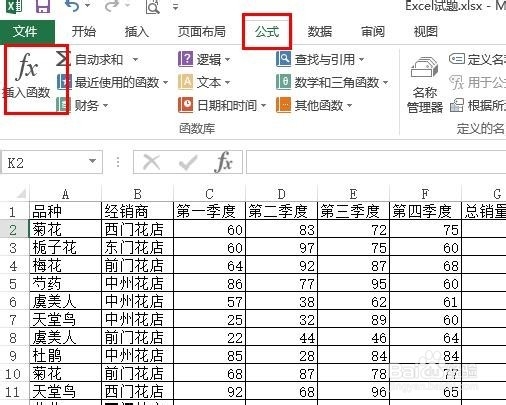 4/8
4/8在“搜索函数”的输入框内输入你要用的函数,也就是这里的“DCOUNT”,然后点击“转到”,于是下面的胳闲“选择函数”方框中会出现该函数,单击它,然后选择确定。
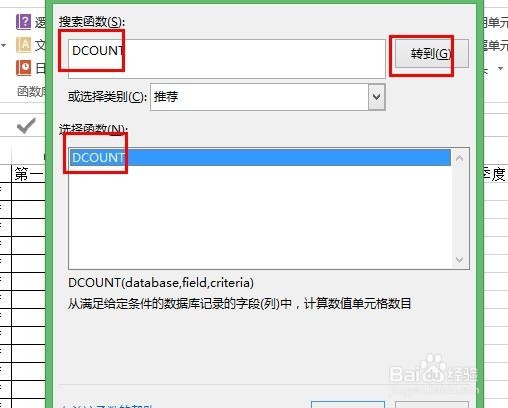 5/8
5/8在所弹出来的第一个方框内,输入这个列表的单元格代号,也就是“A1:G45”,如果不方便的话,可以点击右边的红色箭头,用鼠标来选中那些单元格。
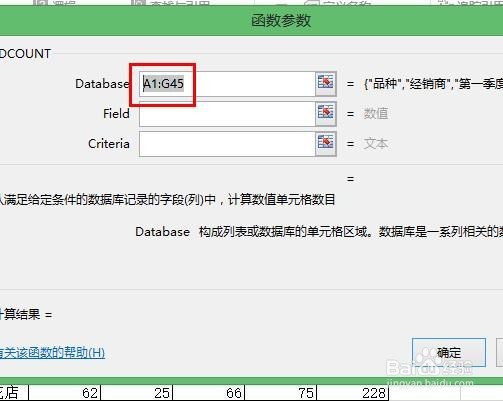 6/8
6/8在第二个输入框呢,输入你所要计算的数据的总名称,也就是小编图中的“第一季度”,在输入框中打上这几个字就行了。
 7/8
7/8而第三个输入框中,选择刚才你第二步写上分段条件的单元格代号,也可以用鼠标直接选中他们,也就是图中的“I1:J2”。输入完成点击确定就可实现结果的输出了。
 8/8
8/8也可以用在单元格中直接输入函数的形式来实现这一操作。即在指定的单元格中输入该函数“=DCOUNT()”,然后在其括号中输入各部分的条件来实现,具体输入形式请见此步骤的图片。
 注意事项
注意事项函数的使用要细致一点
喜欢要点赞哦
excel函数版权声明:
1、本文系转载,版权归原作者所有,旨在传递信息,不代表看本站的观点和立场。
2、本站仅提供信息发布平台,不承担相关法律责任。
3、若侵犯您的版权或隐私,请联系本站管理员删除。
4、文章链接:http://www.1haoku.cn/art_336953.html
 订阅
订阅